- Тип техники
- Бренд
Просмотр инструкции сотового gsm, смартфона Sony Ericsson W100i Spiro, страница 1

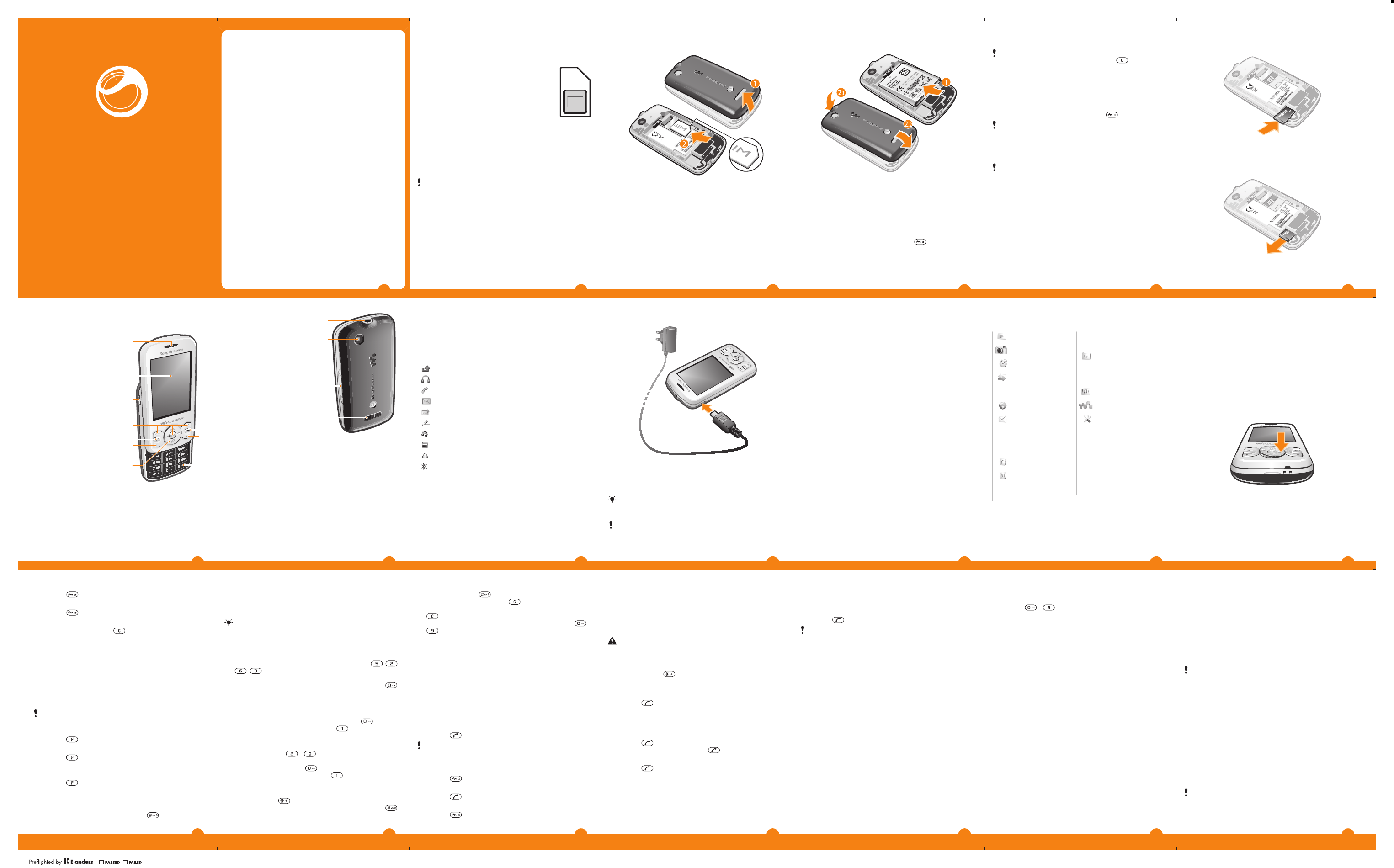
Sony Ericsson
W100i
Spiro
™
Руководство по эксплуатации
Важная информация
Перед эксплуатацией телефона обязательно
ознакомьтесь с брошюрой Важная информация.
Новые возможности. Узнайте
о них.
Наполните его развлечениями и пусть он приносит радость.
Расскажите о своей жизни в фотографиях. Зайдите в Интернет за
обновлениями. Ваш новый телефон - путь в огромный мир. Только
протяните руку.
Вам поможет это руководство по эксплуатации. И присоединяйтесь
к нам в Интернете, чтобы узнать все. Музыка, игры, приложения,
обновления, загрузки, поддержка и многое другое. Все это в одном
месте:
www.sonyericsson.com/spiro
2
Начало работы
SIM-карта
SIM-карта (модуль идентификации абонента),
предоставляемая оператором сотовой сети, содержит
информацию об абонентской подписке. Перед
установкой и извлечением SIM-карты обязательно
выключите телефон и отсоедините от него зарядное
устройство и аккумулятор (если он установлен).
PIN-код
PIN-код (персональный идентификационный номер) требуется для
активизации услуг и функций в телефоне. PIN-код предоставляется
оператором сотовой сети. При вводе PIN-кода цифры отображаются на
экране звездочками (*), за исключением случаев, когда PIN-код
начинается с тех же цифр, что и номер службы экстренной помощи,
таких как, 112 или 911. Это позволяет набрать и вызвать номер службы
экстренной помощи без ввода PIN-кода, при условии доступности сети.
При вводе неверного PIN-кода три раза подряд SIM-
карта блокируется. См. раздел Блокировка SIM-карты
на стр. 34.
3
Установка SIM-карты
1
Снимите панель аккумуляторного отсека.
2
Вставьте SIM-карту в держатель (позолоченными контактами
вниз).
4
Для установки аккумулятора
1
Вставьте аккумулятор в телефон (этикеткой вверх, контакты
аккумулятора обращены к контактам в телефоне).
2
Сдвиньте панель аккумуляторного отсека на место и заблокируйте
ее.
Включение телефона
Включение телефона
1
Нажмите и удерживайте нажатой клавишу
.
2
Откройте телефон и введите PIN-код, если потребуется.
3
Выберите OK.
4
Выберите язык.
5
5
Выберите Да для запуска мастера настройки.
Если при вводе PIN-кода допущена ошибка, удалите
неверные цифры с помощью клавиши
.
Режим ожидания
После включения телефона и ввода PIN-кода на экране отображается
название оператора сотовой сети. Такое состояние телефона
называется режимом ожидания. Телефон готов к работе.
Выключение телефона
•
Нажмите и удерживайте нажатой клавишу
.
Перед выключением телефона вернитесь в режим
ожидания.
Карта памяти
Карта памяти продается отдельно от телефона.
В телефон можно установить карту памяти microSD™ с целью
увеличения объема памяти. Такую карту можно также использовать для
сохранения информации в других совместимых устройствах.
Содержимое можно перемещать между памятью телефона и картой
памяти.
6
Установка карты памяти
•
Откройте панель аккумуляторного отсека и вставьте карту памяти
позолоченными контактами вниз.
Извлечение карты памяти
•
Снимите панель аккумуляторного отсека и потяните карту памяти,
чтобы извлечь ее из гнезда.
7
Работа с меню
Главное меню отображается в виде значков. Некоторые подменю
содержат вкладки.
Быстрый доступ к главному меню
•
При появлении на экране Меню нажмите центральную клавишу
выбора.
•
В случае, если Меню не появляется на экране, нажмите клавишу
завершения и затем нажмите центральную клавишу выбора.
Перемещение по меню
1
Нажмите центральную клавишу выбора для вызова Меню.
2
Для перемещения между меню нажимайте джойстик вверх, вниз,
вправо или влево.
Выбор объекта
•
Выделите объект в списке и нажмите центральную клавишу выбора.
Перемещение между вкладками
•
Нажмите джойстик влево или вправо.
Возврат на предыдущий уровень меню
•
Выберите Назад.
14
Обзор меню
PlayNow™
Камера
Будильники
Вызовы**
Все, Принятые,
Исходящие, Непринятые
Интернет
Сообщения
Нов. сообщение,
Входящие/Сеансы чата,
Сообщения, Вызов гол.
почты
Контакты
Органайзер
Диспетчер файлов**,
Приложения, Фонарик,
Календарь, Задания,
Заметки, Таймер,
Секундомер, Калькулятор
Развлечения
Интерактив. услуги*,
PlayNow™, Радио, Игры,
TrackID™, Запись звука
Мультимедиа
WALKMAN
Параметры**
Общие, Звуки и сигналы,
Дисплей, Вызовы,
Подключения
* Некоторые меню зависят от
оператора, сотовой сети и
абонентской подписки.
** Для перемещения между
вкладками в подменю служит
джойстик.
13
статус зарядки показывает уровень зарядки ниже 100
процентов.
12
Зарядка аккумулятора
•
Подключите зарядное устройство к телефону так, чтобы символ
питания на штекере был обращен вверх. Для полной зарядки
аккумулятора требуется примерно 2.5 часа. Во время зарядки можно
пользоваться телефоном.
В новом телефоне аккумулятор заряжен не полностью.
Индикатор уровня заряда может появиться на экране
лишь через несколько минут после начала зарядки.
Аккумулятор начнет терять зарядку после его полной
подзарядки и затем начнет подзарядку снова, спустя
некоторое время. Это служит для продления срока
службы аккумулятора и может привести к тому, что
11
11
12
13
14
11 Разъем для подключения
аудиоустройства
12 Объектив камеры
13 Клавиша регулировки
громкости
14 Громкоговоритель
*Клавиша быстрого доступа TrackID™ может отсутствовать.
9
Основные элементы телефона
1 Динамик телефона
1
2
3
5
6
4
7
8
9
10
2 Экран
3 Разъем для подключения
зарядного устройства и кабеля
USB
4 Клавиши выбора
5 Клавиша вызова
6 Клавиша быстрого доступа
7 Джойстик, элементы
управления проигрывателем
Walkman™, TrackID™*
8 Клавиша завершения и
включения/выключения
9 Клавиша очистки (C)
10 Клавиша выключения звука
8
Значки на экране
Ниже приведено краткое описание значков, которые могут
отображаться на экране.
Значок Описание
Непринятый вызов
Подключена минигарнитура
Текущий вызов
Принято текстовое сообщение
Принято мультимедийное сообщение
Включен режим интеллектуального ввода текста
Установлен беззвучный режим работы
Работает радиоприемник
Включен будильник
Включена функция Bluetooth™
10
Завершение работы функции
•
Нажмите
.
Возврат в режим ожидания
•
Нажмите
.
Удаление объекта
•
Выделите объект и нажмите
.
Быстрый доступ
Можно воспользоваться командами джойстика для быстрого доступа
или меню быстрого доступа для доступа к нужным функциям.
Использование команд джойстика
•
Для перехода напрямую к функции нажмите джойстик вверх, вниз,
вправо или влево.
Изменение команд джойстика
•
Выберите Меню > Параметры > Общие > Ссылки.
Быстрый доступ к проигрывателю WALKMAN не может
быть изменен.
Переход в меню быстрого доступа
•
Нажмите
.
Добавление быстрого доступа к функции
1
Нажмите
.
2
Выделите Добав. ссылку и выберите Добав..
Удаление быстрого доступа к функции
1
Нажмите
.
2
Выделите быстрый доступ и выберите Функц..
3
Выберите требуемый вариант.
Включение и выключение звука
•
Нажмите и удерживайте нажатой клавишу
.
15
Ввод текста
Для ввода текста можно использовать режим обычного ввода или
режим ввода Zi™. Режим ввода Zi использует встроенный словарь.
В режиме ввода текста Zi, для ввода любой буквы
необходимо нажать клавишу один раз. Продолжайте
ввод букв, не обращая внимания на то, какое слово
отображается на экране.
Ввод текста в режиме Zi
1
Например, для того, чтобы ввести слово “Jane”, нажмите
, ,
, .
2
Возможно несколько вариантов:
•
Если на экране отображается правильное слово, нажмите
,
чтобы принять слово и ввести пробел. Для подтверждения слова
без ввода пробела нажмите джойстик вправо.
•
Если слово на экране отличается от требуемого, нажимайте
джойстик вверх или вниз для просмотра других вариантов. Для
подтверждения слова и ввода пробела нажмите
.
•
Для ввода точки или запятой нажмите
и затем с помощью
джойстика выберите необходимый знак препинания.
Ввод текста в режиме обычного ввода
•
Нажимайте клавиши
– до тех пор, пока на экране не
появится требуемый символ.
•
Для ввода пробела нажмите
.
•
Для ввода знаков препинания нажмите
.
Использование клавиш быстрого доступа и клавиш при вводе текста
•
Для изменения режима ввода текста нажмите и удерживайте
нажатой клавишу
.
•
Для изменения языка ввода нажмите и удерживайте нажатой
.
16
•
Для переключения регистра (прописные/строчные буквы) и режима
ввода цифр нажмите
.
•
Для удаления символов нажмите
.
•
Для удаления слова нажмите и удерживайте нажатой клавишу
.
•
Для ввода цифр нажмите и удерживайте нажатыми клавиши
–
.
Добавление слова в словарь
1
На экране ввода текста в режиме Zi выберите Функц. > Слово
по буквам.
2
Введите слово в режиме обычного ввода и выберите Сохр..
Телефонные вызовы
Телефон должен быть включен и должен находиться зоне
обслуживания сотовой сети.
Посылка вызова
1
Введите телефонный номер (включая код страны и код зоны, если
требуется).
2
Нажмите
.
Телефонные номера можно извлекать из Контакты и
списка вызовов. См. разделы Контакты на стр. 19 и
Список вызовов на стр. 18.
Завершение вызова
•
Нажмите
.
Ответ на вызов
•
Нажмите
.
Отклонение вызова
•
Нажмите
.
17
Изменение громкости во время разговора
•
Нажмите клавишу регулировки громкости вверх или вниз.
Отключение сигнала вызова без ответа на вызов
•
Нажмите клавишу регулировки громкости вверх или вниз.
Включение громкоговорителя во время разговора
•
Выберите Вкл. гр..
Не подносите телефон к уху при включенном
громкоговорителе. Это может привести к повреждению
органов слуха.
Посылка международного вызова
1
Нажмите клавишу
и удерживайте ее нажатой до тех пор, пока
на экране не появится символ “+”.
2
Введите код страны, код города (без начального нуля) и телефонный
номер.
3
Нажмите
.
Список вызовов
В телефоне сохраняется информация о последних вызовах.
Посылка вызова из списка вызовов
1
Нажмите
.
2
Выделите имя или номер и нажмите
.
Очистка списка вызовов
1
Нажмите
.
2
Во вкладке Все выберите Функц. > Удалить все.
3
Для подтверждения выберите Да.
Вызов службы экстренной помощи
В телефоне предусмотрено использование международных номеров
службы экстренной помощи (например 112 или 911). Телефон
обеспечивает вызов службы экстренной помощи в любой стране (как с
18
установленной SIM-картой, так и без нее) при условии, что телефон
находится в пределах зоны обслуживания сети.
Посылка экстренного вызова
•
Введите 112 (международный номер службы экстренной помощи) и
нажмите
.
В некоторых странах также действуют другие номера
службы экстренной помощи. Оператор сети может
сохранять эти номера на SIM-карте.
Контакты
Приложение Контакты предназначено для сохранения имен,
телефонных номеров и другой персональной информации. Сохранение
информации возможно как в памяти телефона, так и на SIM-карте.
Добавление контакта в телефон
1
Выберите Меню > Контакты.
2
Выделите Новый контакт и выберите Добав..
3
Введите имя и выберите OK.
4
Выделите Новый номер: и выберите Добав..
5
Введите номер и выберите OK.
6
Выберите тип номера.
7
Переходя между вкладками, заполните информационные поля.
8
Выберите Сохр..
Изменение контакта
1
Выберите Контакты.
2
Выделите контакт в списке и выберите Функц. > Измен.
контакт.
3
Перейдите на одну из вкладок, измените информацию и выберите
Сохр..
19
Вызов списка контактов
Выполнение вызова с помощью интеллектуального поиска
1
Нажмите
– для ввода последовательности цифр (не
менее двух). На экране отображаются все записи, соответствующие
введенной последовательности цифр или соответствующих букв.
2
Выполните прокрутку до требуемого контакта или номера и нажмите
клавишу вызова.
Включение и выключение функции интеллектуального поиска
1
Выберите Меню > Параметры > Вызовы > Интеллект.
поиск.
2
Выберите требуемый вариант.
Сообщения
Текстовые сообщения
Убедитесь в том, что в телефоне сохранен правильный номер центра
обслуживания. Этот номер предоставляется поставщиком услуг и
обычно хранится на SIM-карте. В некоторых случаях его необходимо
ввести вручную.
Ввод и передача текстового сообщения
1
Выберите Меню > Сообщения > Нов. сообщение >
Сообщение.
2
Введите сообщение и выберите Продол. Выберите Из
контактов или Ввести тел. номер.
3
Выберите адресата, затем Перед..
Просмотр принятого текстового сообщения
•
Когда на экране появится От: Принято текстовое
сообщение Прочитать сейчас?, выберите Да.
20
Просмотр сообщений в папке “Входящие”
1
Выберите Меню > Сообщения > Входящие.
2
Выделите сообщение в списке и выберите Показ..
Мультимедийные сообщения
Мультимедийные сообщения могут содержать текст, изображения,
звуки и вложения. Они передаются через MMS (услугу передачи
мультимедийных сообщений) на мобильный телефон. Для
использования услуги передачи мультимедийных сообщений в
телефоне должны быть сохранены правильные параметры
подключения к сети Интернет. См. раздел Интернет на стр. 31.
В телефоне должен быть сохранен профиль MMS и
адрес сервера сообщений. Если в телефоне не
определено ни одного профиля MMS или сервера
сообщений, необходимые параметры можно получить в
сообщении оператора сотовой сети либо загрузить по
адресу
www.sonyericsson.com/support
.
Передача мультимедийного сообщения
1
Выберите Меню > Сообщения > Нов. сообщение >
Сообщение.
2
Введите текст. Для добавления объектов к сообщению нажмите
джойстик вниз, прокрутите влево или вправо и выберите объект.
3
Для предварительного просмотра мультимедийного сообщения
перед передачей выберите Ф-кции > Просмотр.
4
Когда сообщение готово для передачи, выберите Продол.
5
Выберите Из контактов, затем выберите адресата.
6
Выберите Перед..
Для передачи мультимедийных сообщений
необходимо, чтобы оба телефона - передающий и
получающий, имели абонентскую подписку, которая
поддерживает MMS.
21
June 17, 2010 15:18:51
Ваш отзыв будет первым



